Det er irriterende når AirPlay på Samsung TV-en ikke fungerer som den skal. Den gode nyheten er at problemet vanligvis har med nettverket eller programvaren å gjøre, og at det nesten alltid er forbigående.
Samsung TV-en din støtter Apple Airplay. Sjekk om Airplay-problemet er løst ved å slå av alle enhetene og koble dem fra i 5 minutter, og deretter koble dem til og slå dem på igjen. Dette er en annen måte å prøve nettverket på nytt fra innstillingene på Samsung TV-en.
Hvis dette ikke fungerer, skal jeg gå gjennom noen velprøvde løsninger som hjalp meg da Airplay på Samsung TV-en min sluttet å fungere. Snart kan du bruke AirPlay på Samsung TV-en din igjen.
Fortsett å lese…
Beste fungerende løsninger for Samsung TV Airplay-feil
Prøv å koble til nettverket på nytt
Å prøve nettverksstatusen på nytt er et alternativ på de fleste Samsung-TV-er. Det løser eventuelle tilkoblingsproblemer ved å fungere som et diagnostisk verktøy.
På grunn av nettverksproblemer kan det hende at du ikke kan koble til Airplay-speiling. Hvis du følger disse tipsene, kan det hjelpe.
- Gå til Innstillinger-menyen på Samsung TV-en og deretter til siden Generelt. Velg deretter alternativet Nettverk i Apple TV-appen.
- Du kan få opp Nettverksstatus der. Bare klikk på den. Deretter søker du etter «Prøv på nytt»-knappen. Det bør være et av alternativene. Velg det, og vent til nettverket vises.
- Koble til WiFi på begge enhetene på nytt.
- Dette gjelder Apple-enheten din, en iPhone eller en annen modell, og Samsung TV-en.
- Kontroller at Airplay fungerer som det skal.
Slå av og på Airplay
Vi har alle eksperimentert med ulike teknikker for omstart, avstengning og omstart. Disse er nyttige for praktisk talt alle tilkoblingsproblemer, inkludert Bluetooth. Airplay er på samme måte.
Et helt Airplay-alternativ på Samsung TV eller Android TV er verdt å veksle mellom. Den enkleste måten å løse et kortvarig problem eller feil på er å aktivere Airplay igjen på TV-en:
- Velg menyen Generelle innstillinger på din Samsung TV.
- Finn og åpne Apple Airplay-innstillingene fra listen.
- Finn Deaktiver-knappen hvis du kan. Noen ganger vises ikke knappen før du velger Airplay.
- Når du har trykket på Deaktiver, starter du enhetene på nytt. Gå tilbake til innstillingene og slå deretter på Airplay.
Det vil hjelpe deg med å løse nesten alle forbigående tilkoblingsproblemer. Dette er identisk med omstart av Bluetooth, WiFi og andre enhetsfunksjoner, som allerede nevnt.
Stille inn krav til Airplay-kode
For de fleste enheter er det to måter å bruke Airplay på. Den første er å alltid oppgi en kode. En annen er å oppgi et passord.
Du vil oppleve problemer hvis Airplays kodebehov ikke er riktig konfigurert. Dette kan føre til at Airplay ikke fungerer sammen med Samsung TV-en. Vær derfor nøye med å gjøre følgende:
- Finn Apple Airplay-innstillingene ved å gå til delen Generelle innstillinger på Samsung TV-en.
- Der finner du alternativer for «Krev kode». Du kan se om det finnes et alternativ for «Hver gang», «En gang» og så videre.
- Hvis du velger Hver gang, må du skrive inn en ny kode hver gang du kobler til.
- Se om du kan velge en engangskode.
- Da trenger du bare å taste inn koden én gang, så er du ferdig. For å øke sikkerheten kan du også velge alternativet «Bruk passord i stedet».
Når du er ferdig med innstillingene, bør du tilbakestille de tilknyttede enhetene. Utstyret må repareres som følge av dette. Det er helt greit å si det!
Du vil oppdage at det er enklere når du er ferdig med denne oppgaven.
Oppgrader fastvaren på TV-en
Dette svaret burde vært først på listen. Det kan imidlertid være lurt å prøve et par andre først. Når du er ferdig med denne korte sjekklisten, er du endelig klar til å overføre og oppgradere fastvaren.
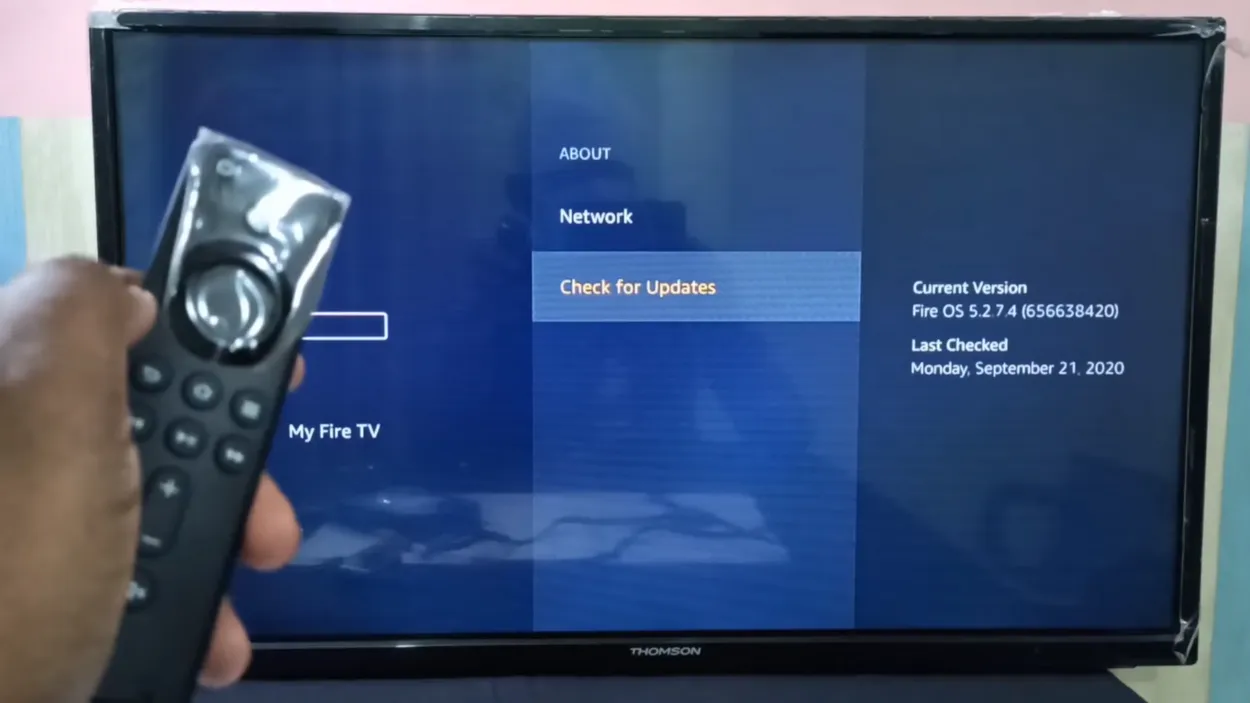
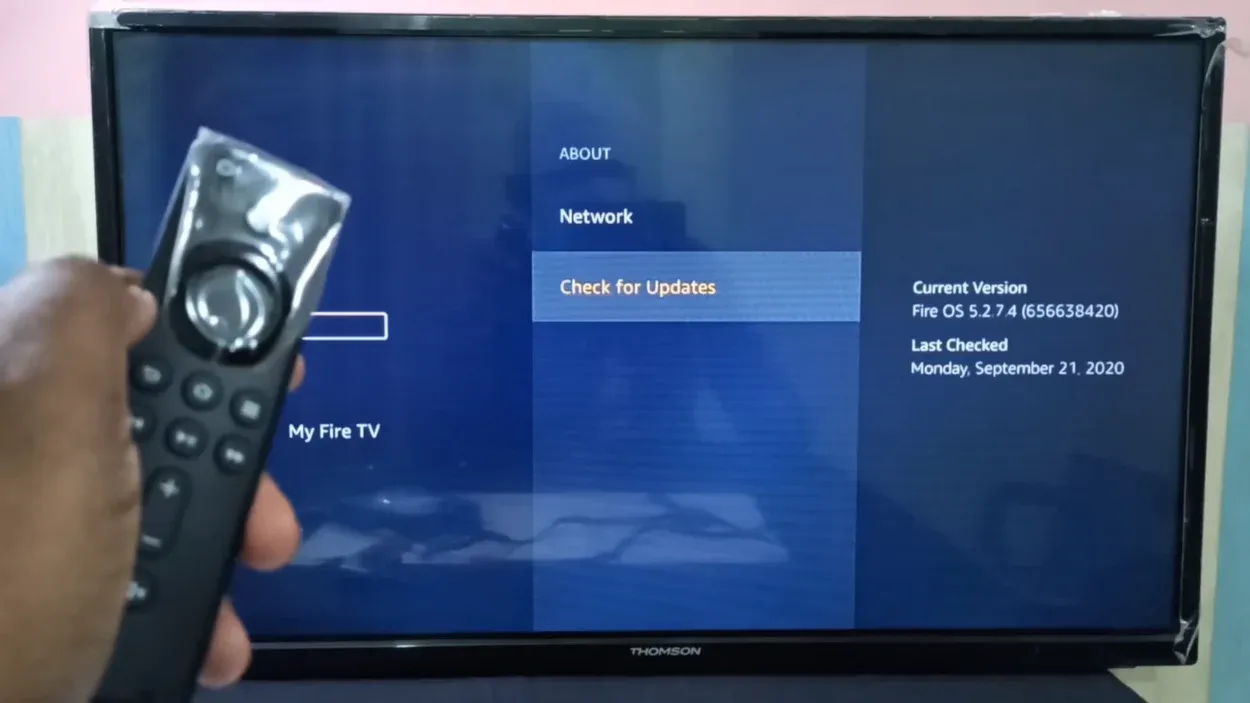
Check the software update
Hvorfor er dette nødvendig? En fastvareoppdatering for TV-er og andre enheter kan sammenlignes med en oppgradering av operativsystemet. Dette gjelder også for iPhone-enhetene dine.
Sørg alltid for at utstyret ditt er oppdatert. De fleste problemene og feilene dine vil bli løst ved å gjøre dette. Oppdater derfor hvis du har kompatibilitetsproblemer.
| Slik oppgraderer du fastvaren på TV-en |
|---|
| Tilbakestill innstillingene på Samsung TV-en. Velg Suport-alternativet |
| Denne gangen velger du Support-alternativet. |
| Alternativet Programvareoppdatering er tilgjengelig. Du kan velge mellom å klikke på «Sjekk» eller «Oppdater nå». Velg sistnevnte. |
| Oppdateringer bør hentes og installeres hvis de er tilgjengelige. |
| Din iPhone eller annen Apple-enhet bør også oppdateres. Sjekk om problemet er løst ved å parre enhetene på nytt. |
Hvis du er interessert i å vite hvordan du stopper enheter fra å koble til Samsung TV-en, kan du klikke på denne lenken.
Bruke den nyeste iOS-enheten
Du må også oppgradere vertsenheten din, som allerede nevnt. Alt fra en Apple TV til en Mac eller en speil-iPhone kan være vertsenheten din. Den vil dermed ha enten fastvare eller iOS.
Du må oppdatere den ofte. Denne tabellen hjelper deg hvis du ikke vet hvordan du oppgraderer enheten din:
| For brukere av iPhone og iPad | Mac-brukere |
| Generelt-alternativet | Systeminnstillinger |
| Innstillinger | Se etter oppdateringer |
| Alternativet Programvareoppdatering | Oppdater nå |
Koble deretter til igjen med Airplay til Samsung TV etter at du har oppdatert vertsenhetene for å avgjøre om strømmeenheten er kompatibel.
Slå av den automatiske beskyttelsen
Samsung TV-funksjonen Auto Protection Time er en skjermsparer som kan slås på hvis skjermen står på samme bilde for lenge eller er inaktiv. Dette kan føre til at Airplay-tilkoblingen brytes.
Denne løsningen gjelder kun for Airplay-tilkoblinger som kobles fra; den løser ikke problemet med at Airplay ikke fungerer. Følg derfor disse instruksjonene:
- Samsung TV/YouTube TV Auto Protection Timer må deaktiveres.
- Dette gjør du ved å gå til Innstillinger-menyen på Samsung TV-en, velge alternativet Generelt og deretter Systembehandling.
- Auto Protection Time vises blant alternativene der.
- Kanskje du først blar nedover. Når du har funnet den, endrer du den til deaktivert.
- Nå kan du se om TV-en din fortsatt har problemer med at Airplay kobles fra eller ikke fungerer.
Utfør en DNS-analyse
Mange undervurderer ofte betydningen av en DNS-server. En DNS-server er nødvendig for konstant tilgang til et nettsted. Dette gjelder også for nettverksbaserte apper og andre tilkoblingsmuligheter.
Følgende er derfor verdt å prøve hvis du har problemer med å koble til Airplay:
- Bla ned til DNS-innstillingene etter at du har valgt alternativet IP-innstillinger. Start den og prøv Google DNS.
- En av de mest nyttige løsningene er Google DNS. Du kan enkelt koble til de fleste servere ved hjelp av den.
- Skriv inn følgende verdier etter at du har valgt Angi DNS manuelt: 8.8.8.8.8.
- Når du har gjort endringene og lagret dem, slår du på TV-en igjen.
- Kontroller at Airplay er koblet til igjen, og sjekk deretter om problemet er løst.
Vurder å endre båndbredden på tilkoblingen
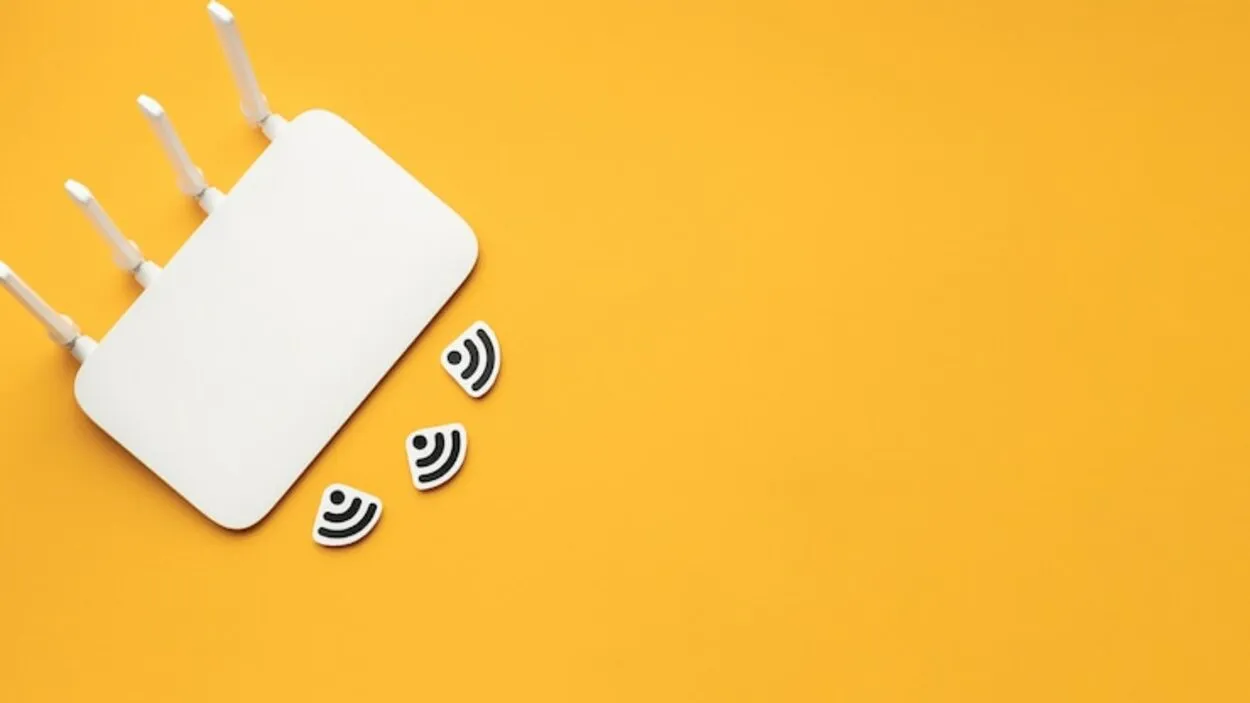

Checking the connection
Frekvensene 2,4 GHz og 5 GHz er de mest moderne alternativene for nettverkstilkobling. Det finnes nå en høyhastighetsinnstilling for 5 GHz.
Med denne kan data overføres betydelig raskere, men rekkevidden er redusert. Mens 2,4 GHz har lavere hastighet, men større rekkevidde.
For bruksområder som Airplay er det likevel til å leve med. Parametrene kan endres når som helst. Hvis den for eksempel er satt til 5 GHz, kan du endre den til 2,4 GHz. Dette kan øke tilkoblingen og rekkevidden.
Hva er den riktige metoden? Utfør de neste handlingene:
- I de fleste tilfeller må du gå til ruterens innstillinger. Til å begynne med må du finne standard IP-adresse.
- Prøv: 192.168.1.1
- Hvis det ikke fungerer, åpner du ledeteksten på PC-en når du er koblet til WiFi.
- Skriv inn kommandoen ipconfig. Skriv deretter inn passordet ditt.
- Se etter «Default Gateway» i listen over informasjon. Her finner du online-tilgangen til ruterens innstillinger.
- Det kan også være lurt å finne innloggingsinformasjonen til ruteren din. Vanligvis følger det med en instruksjonsbok. Hvis du ikke finner den der, kan du kontakte kundeservice eller søke etter den på nettet.
- Du får tilgang til innstillingssiden ved å skrive inn påloggingsinformasjonen din som administrator.
- Deretter må du finne innstillingene, og de skal ligge under Wireless eller Bandwidth. Du kan velge mellom frekvensene 2,4 GHz og 5 GHz. Gå tilbake til 2,4 GHz og lagre konfigurasjonen.
- Start alle enhetene dine på nytt, inkludert WiFi-ruteren. Koble til på nytt og kontroller at Airplay fungerer. Koble til 2,4 GHz i stedet for 5 GHz når du gjør dette.
Noen rutere tilbyr tilkobling på både 2,4 og 5 GHz. De kan velges blant mulighetene. Du trenger ikke å åpne innstillingene i en slik situasjon.
Bare koble til 2,4 GHz-kanalen. Se om det fungerer. Passordet og andre steder må kanskje også konfigureres.
Hvorfor fungerer ikke AirPlay på enheten min?
Forsikre deg om at enheten er slått på og koblet til WiFi.
Kontroller at begge iOS-enhetene er koblet til samme Wi-Fi-nettverk og at de er i nærheten av Apple TV hvis AirPlay ikke fungerer.
Prøv å starte både Apple TV og iOS-mobilen på nytt hvis dette av en eller annen grunn ikke løser problemet.
Hvordan slår jeg på AirPlay på Samsung TV-en?
Det er bare å aktivere AirPlay på TV-en før du ser på innhold. Gå til Innstillinger>Generelt og velg deretter ordet «Bruk AirPlay-innstillinger». Hvis du ikke kan se alternativet Generelt på skjermen, ser du etter ordet «Tilkobling» og slår det PÅ.
Hvorfor kan ikke min iPhone AirPlay til min Samsung TV?
Kontroller at TV-en, iPhone eller iPad er koblet til det samme Wi-Fi-nettverket. Hvis TV-en og enheten ikke er koblet til samme Wi-Fi-nettverk, vil det ikke fungere å prøve AirPlay på en Samsung TV.
Du kan også oppdatere tilkoblingen ved å aktivere AirPlay på TV-en. Dette løser som regel problemet.
Her er en egen artikkel om hvordan du fikser Airplay på Samsung TV, i tilfelle du fortsatt trenger ytterligere hjelp.
Konklusjon
Før du tar i bruk Airplay og skjermspeiling, må du forsikre deg om at din Samsung TV er kompatibel. Du bør alltid ha de nyeste versjonene av appene, internettforbindelsen og enhetene dine. Vanligvis vil mange problemer løses ved å bli oppdatert.
Dette var den beste løsningen for å fikse Airplay som ikke fungerer på Samsung TV, og dette rådet kan også brukes til å velge Airplay som ikke fungerer på Samsung TV for andre applikasjoner som Peacock.
Relaterte artikler
- Hvordan slår jeg på Bluetooth på min Samsung Smart TV?
- Hvordan fikse en LG TV uten lyd (enkle løsninger)
- Hvordan tilbakestille Vizio TV uten fjernkontroll? (Finn ut)
Klikk her for å se Visual Story-versjonen av denne artikkelen.
